Evalueer Windows 7 met behulp van een vooraf geconfigureerde VHD-bestanden [How-To]
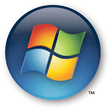
Als u een systeembeheerder bent en wilt evaluerenWindows 7 voordat u het naar uw klanten gaat uitrollen, heeft Microsoft het u gemakkelijk gemaakt door vooraf geconfigureerde VHD-bestanden (virtuele harde schijf) te leveren die al zijn ingesteld en klaar om te worden geïmporteerd in Microsoft's nieuwe Server 2008 Hyper-V Virtual Server Platform / Hypervisor . De Windows 7 VM Image heeft een evaluatietijdbom van 90 dagen, maar dat zou voldoende tijd moeten zijn om te spelen en je voor te bereiden op je GPO's en andere tests met je BUIT-apps.
Laten we kijken.
Opmerking: dit evaluatiepakket voor Windows 7 kan alleen worden uitgevoerd op de volgende systemen:
· Windows Server 2008 Hyper-V
· Windows Server 2008 R2 Hyper-V
· Microsoft Hyper-V Server 2008
· Microsoft Hyper-V Server 2008 R2
1. Download de Vooraf geconfigureerde Windows 7 Evaluation VHD. [Download link]
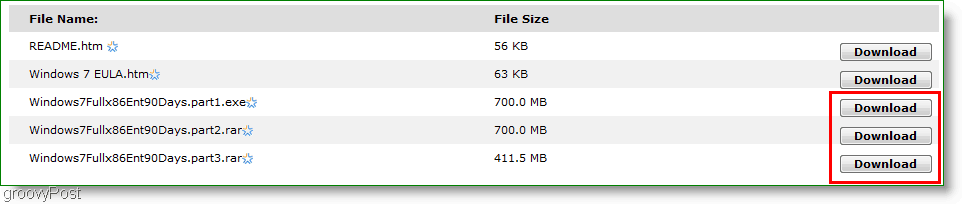
2. Extraheer de afbeelding; je zal moeten Aanvaarden de Licentievoorwaarden doorgaan.
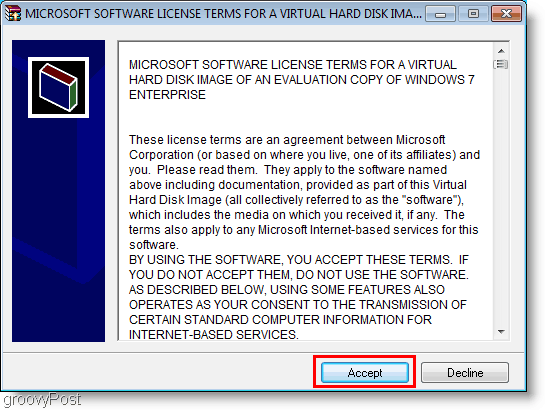
3. Nu moet je de drie gecomprimeerde bestanden die je zojuist hebt gedownload uitpakken, maak je geen zorgen, de extractor doet ze alle drie tegelijk. Dit deel kan even duren, maar om te beginnen Klik Installeren.
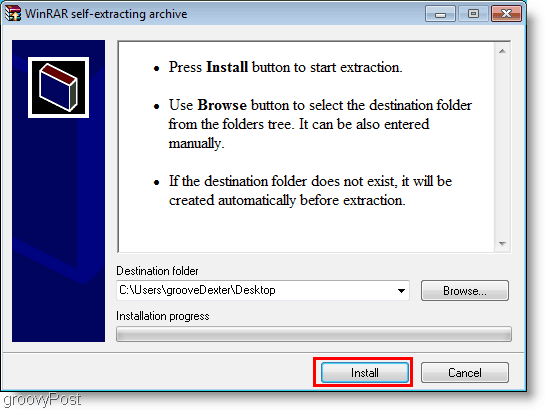
4. Zodra het archief is uitgepakt, Laden Hyper-V Manager.
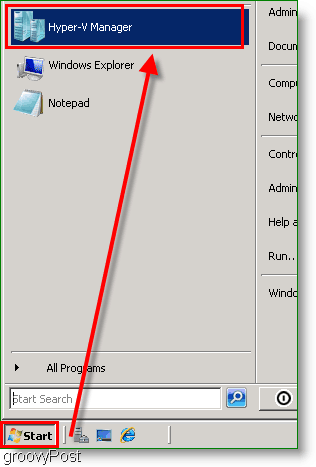
5. In Hyper-V Manager, onder het menu Acties Klik de Virtuele machine importeren keuze.
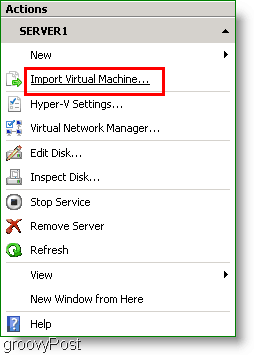
6. Gebruik het venster Virtuele machine importeren om Bladeren naar de Windows7Fullx86ENT90Days/Windows7Fullx86ENT90Days map dan Klik Selecteer map.
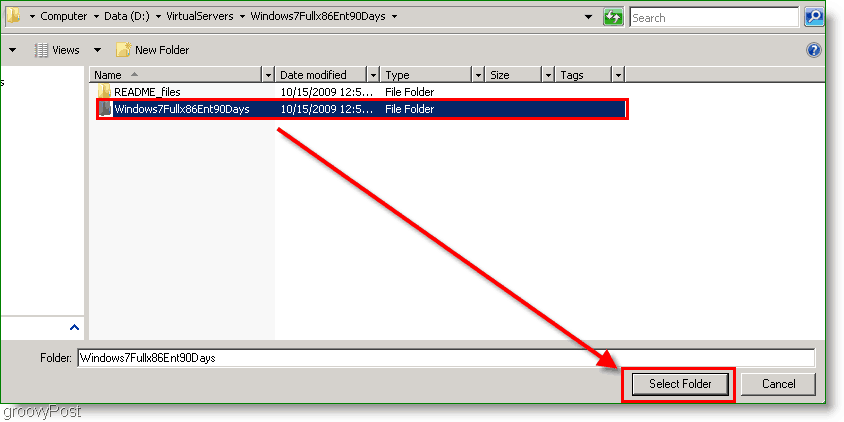
7. Nu bent u terug bij het venster Virtuele machine importeren Klik Importeren.
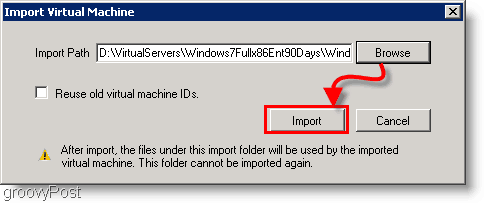
8. De virtuele evaluatie-machine van Windows 7 zou nu moeten verschijnen in uw lijst met virtuele machines. Klik met de rechtermuisknop de virtuele machine Windows7Fullx86ENT90Days, en toen Klik Begin.
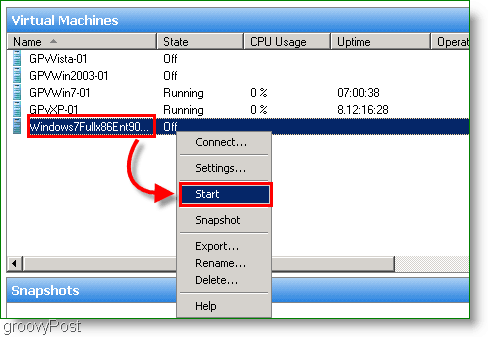
9. Zodra het begint, dan Aansluiten naar de Windows7Fullx virtuele machine door gebruik te maken van de Aansluiten contextmenu-optie. Het installatieproces begint en dat is ook nodig Opstelling Windows 7 Enterprise. Het proces is vrij eenvoudig en vereist geen speciale instructies.
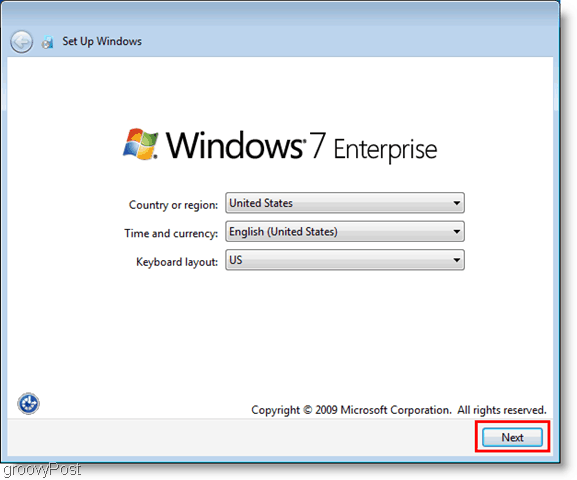
Helemaal klaar!
Nu kunt u spelen met Windows 7 Enterprisezo veel als je wilt voor de komende drie maanden. Houd er rekening mee dat Microsoft ongeveer 200 nieuwe groepsbeleidsobjecten heeft verstrekt om deze Windows 7-clients te beheren, dus neem de tijd voor uw onderzoek!
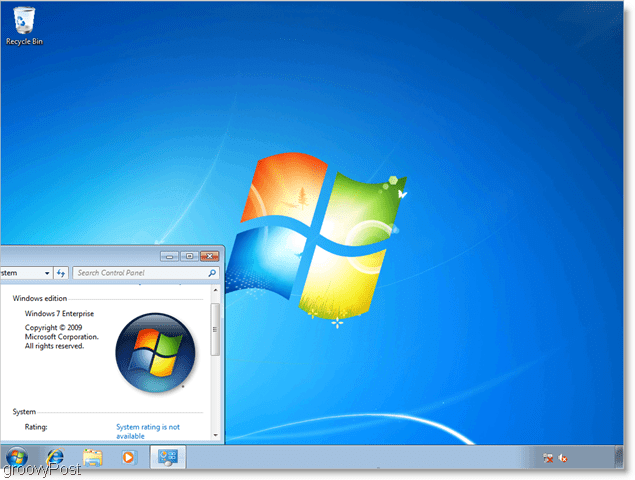










laat een reactie achter